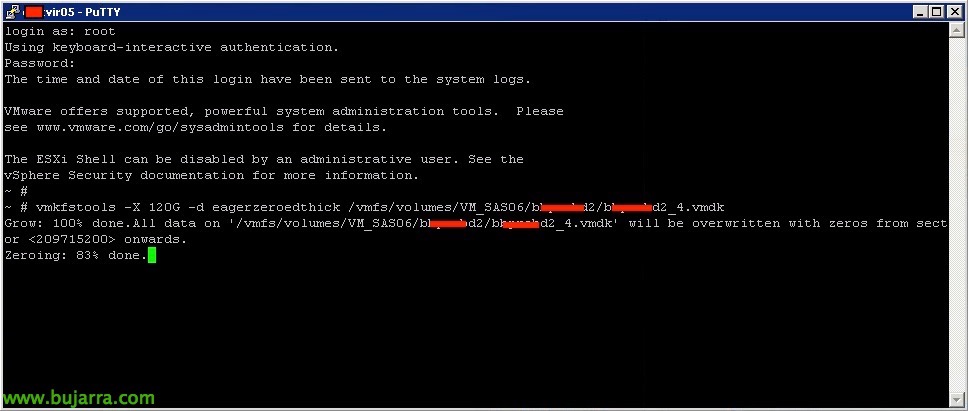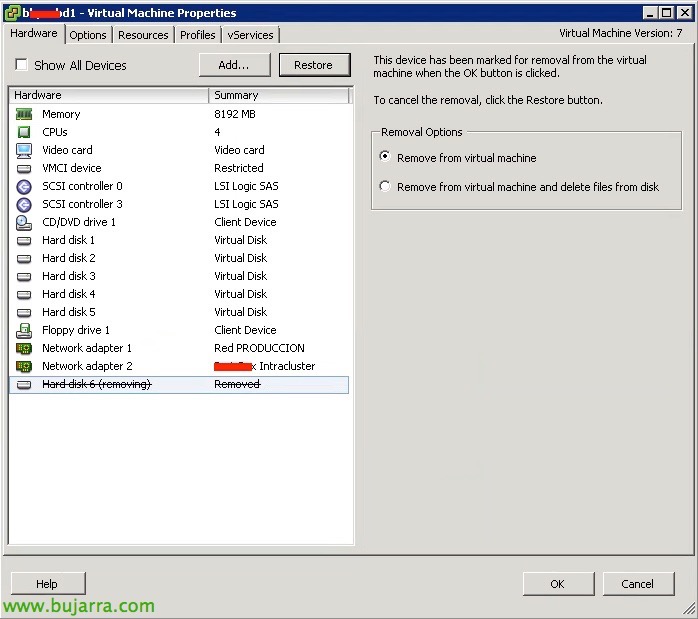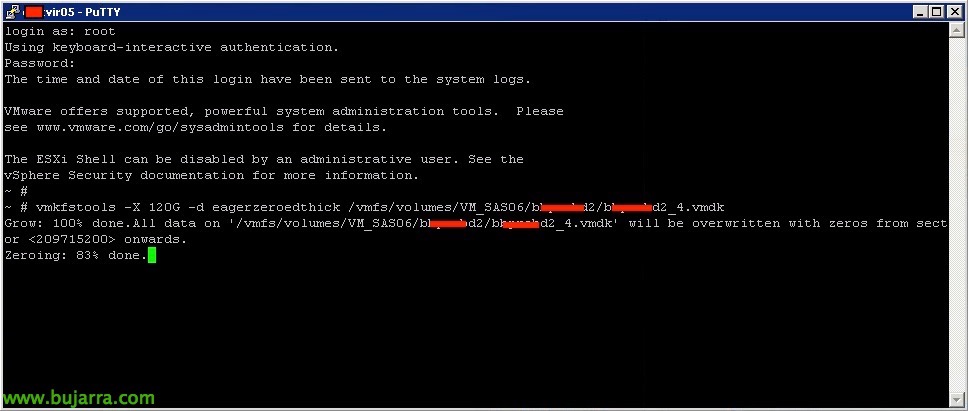
共有仮想ディスクを複数の VM に拡張する
この投稿を残すのは、クライアントが何度か私にそれを行うように頼んだので、仮想ハードドライブを拡張する必要がある場合は、あなた😉にも任せます (高感度) これは、複数の仮想マシン間で共有されます, 通常はクラスタ用, バスシェアリングにSCSIコントローラーがあり、ディスクがEager Zeroedで作成されていることを覚えておいてください! このアルバムを拡大するために、以下の手順に従っていきます.
そこで, ディスクは、プロビジョニング モードが Eager Zeroed であることを示すコマンド ラインで拡張する必要があります。, ディスクはLazy Zeroedで誤って拡張されます. ディスクが接続されているVMの電源を切り、拡張に進みます.
ESXiシェルに接続し、次のコマンドを実行します, 既存の VMDK を拡張するには、ディスク モードを Eager Zeroed に強制します, ディスクのサイズが合計であることを考慮に入れる必要があります, 私たちが望む拡大ではありません.
[ソースコード language=”平地”]vmfsktools -X tamaño_gbG -d eagerzeroedthick /vmfs/volumes/DISCO/path/disco.vmdk[/ソースコード]
ディスク拡張のフォーマットが完了するまでお待ちください.
対応するVMのインベントリから削除します “仮想マシンから削除” ただし、最初に、それがどのディスクIDを持っているかに注意してください, それはどの親会社に属していますか?, モード、そしてもちろん、再び彼を探す道. “わかりました”.
アルバムを再度追加します, それを探して、前のステップで述べたように構成します. その後, 最初のVMをオンにして、その仮想ハードディスクに対応するパーティションを拡張できます (Linuxであること, ウィンドウズ…) そして、残りのノードをオンにすることになります. 正直なところ、それはもう少しいくつかの方法で行うことができます, しかし、私にとってはこれが最も「伝統的」なのです, ディスクが GUI から拡張され、終了するとすぐに vMotion データストアが作成されるためです, ディスクが別のLUNに再作成される.